Planlegg en e -post i Outlook
Planlegg en melding som skal sendes senere med Outlook på nett, Outlook for Windows eller Mac. Angi klokkeslett og dato for e -posten som skal sendes. På den måten har du kontroll over når meldingene dine mottas av mottakerne.
Velg riktig fane basert på e -postplattformen du bruker.
- Logg på Outlook på Internett. Bruk e-postadressen og passordet for Microsoft 365 (brukernavnet og passordet for GoDaddy fungerer ikke her).
- Velg Ny e-post øverst til venstre.
- Skriv meldingen din.
- Øverst til venstre i meldingen din, ved siden av Send , velger du pilen og deretter Planlegg sending .
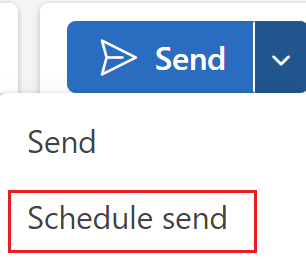
- Velg foreslått dato og klokkeslett. Eller du kan velge en annen dato og et annet tidspunkt ved å velge Egendefinert tidspunkt og deretter Send .
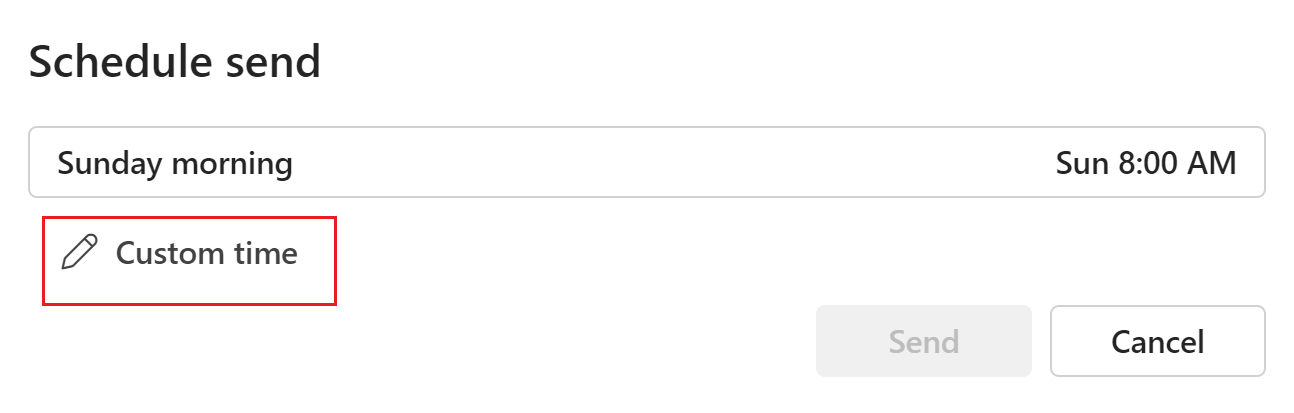
For å vise eller avbryte den planlagte sendingen, velger du e -posten i Utkast -mappen. Meldingen vil ha et banner med planlagt dato og tidspunkt. For å avbryte meldingen, velger du Avbryt sending .
Meldingen din lagres i Utkast -mappen til den planlagte tiden og datoen. Når den valgte tiden og datoen din kommer, vil e -posten bli sendt selv om Outlook på nettet ikke er åpent i nettleseren.
Det finnes nå to versjoner av Outlook for Windows: nye Outlook og klassiske Outlook. Før du fortsetter til trinnene nedenfor, må du sjekke hvilken versjon du bruker .
Nytt Outlook
Hvis trinnene i denne delen ikke fungerer, bruker du kanskje ikke nye Outlook ennå. Prøv trinnene i Classic Outlook -delen i stedet.
Ved aktivering kan du legge til flere e -postplaner, for eksempel Email Essentials, Email Plus eller Online Business Essentials.
- Åpne Outlook.
- Velg Ny e-post øverst til venstre.
- Skriv meldingen din.
- Øverst til venstre i meldingen din, ved siden av Send , velger du pilen og deretter Planlegg sending .
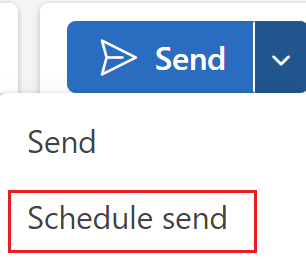
- Velg foreslått dato og klokkeslett. Eller du kan velge en annen dato og et annet tidspunkt ved å velge Egendefinert tidspunkt og deretter Send .
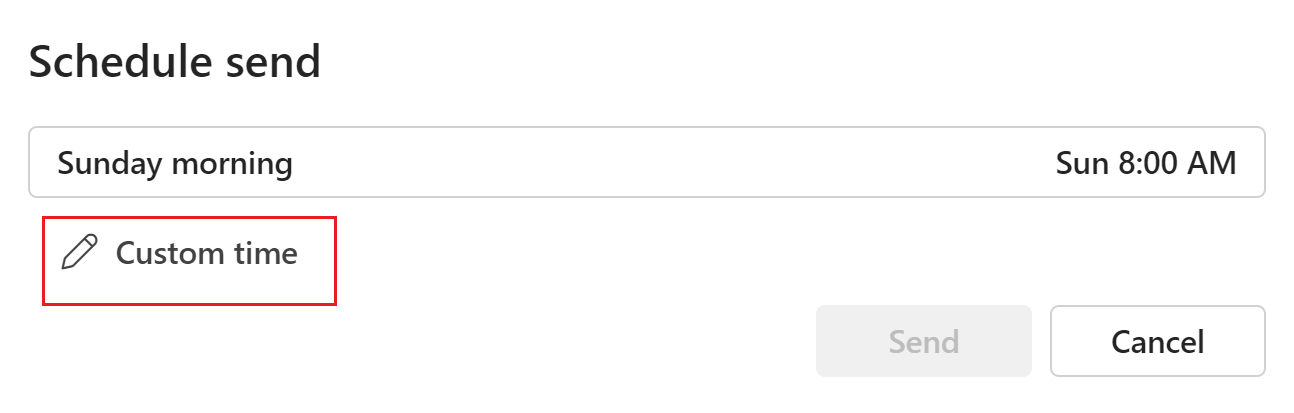
Meldingen din lagres i Utkast -mappen til den planlagte tiden og datoen. Når den valgte tiden og datoen kommer, vil e -posten bli sendt selv om Outlook ikke er åpent.
For å vise eller avbryte den planlagte sendingen, velger du e -posten i Utkast -mappen. Meldingen vil ha et banner med planlagt dato og tidspunkt. For å avbryte meldingen, velger du Avbryt sending .
Klassisk Outlook
Hvis trinnene i denne delen ikke fungerer, bruker du kanskje ikke klassisk Outlook. Prøv trinnene i Ny Outlook -delen i stedet.
- Åpne Outlook.
- Velg Ny e -post .
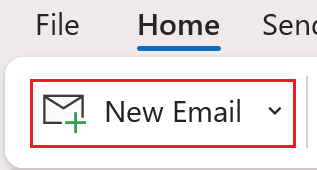
- Skriv meldingen din.
- Fastslå om du bruker det klassiske eller forenklede båndet.
- Hvis du bruker det klassiske båndet: Fra Alternativer , velg Forsink levering .
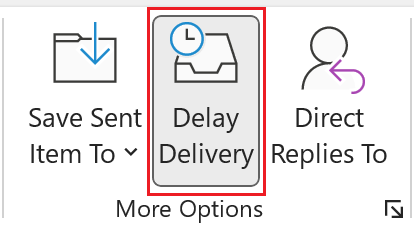
- Hvis du bruker det forenklede båndet: Fra Alternativer , velg
 Flere kommandoer , og deretter Utsett levering
Flere kommandoer , og deretter Utsett levering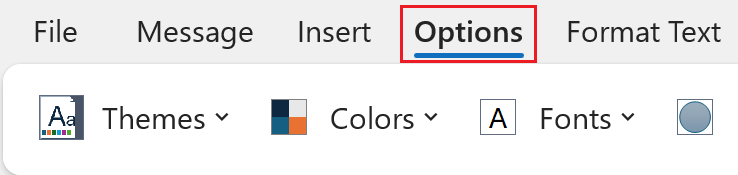
- Under Leveringsalternativer angir du ønsket dato og tidspunkt ved siden av Ikke lever før . Som standard skal avmerkingsboksen være valgt ved siden av Ikke lever før .
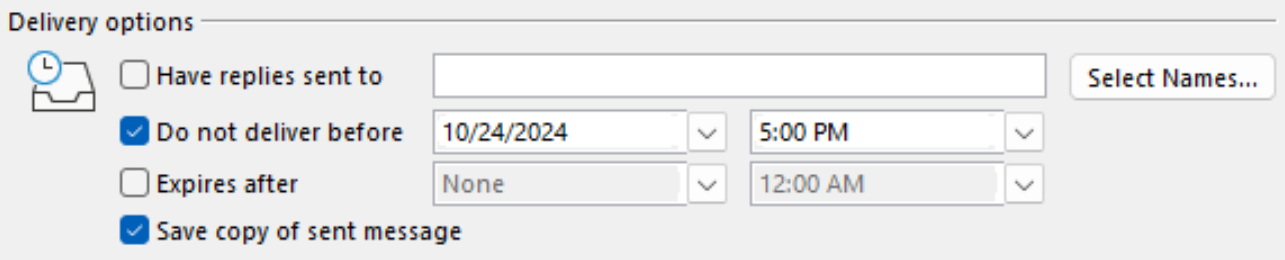
- Velg Lukk .
- Etter at du er tatt tilbake til den sammensatte meldingen, velger du Send .
Meldingen din lagres i Utboks -mappen til den planlagte tiden og datoen. Når den valgte tiden og datoen kommer, vil e -posten bli sendt selv om Outlook ikke er åpent på datamaskinen din.
- Åpne Outlook.
- Velg Ny e -post .
- Skriv meldingen din.
- Ved siden av Send , velg pilen og deretter Planlegg sending .
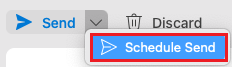
- Velg ønsket dato og tidspunkt for e -posten som skal sendes, og velg deretter OK .
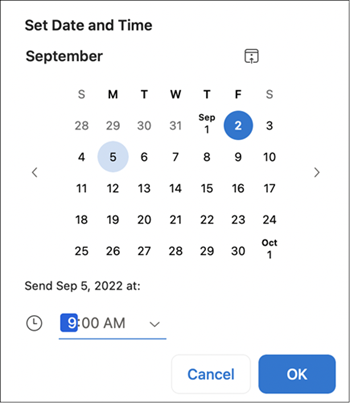
Meldingen din lagres i Utkast -mappen til den planlagte tiden og datoen. Når den valgte tiden og datoen kommer, vil e -posten bli sendt selv om Outlook ikke er åpent på datamaskinen din.
For å vise eller avbryte den planlagte sendingen, velger du e -posten i Utkast -mappen. Meldingen vil ha et banner med planlagt dato og tidspunkt. For å avbryte meldingen, velger du Avbryt sending og deretter Ja for å bekrefte.
Relaterte trinn
- Finn ut hvordan du bytter til nye Outlook for Windows fra Microsoft.
- Logg på Microsoft 365 -kontoen din for å få tilgang til Outlook på nettet.